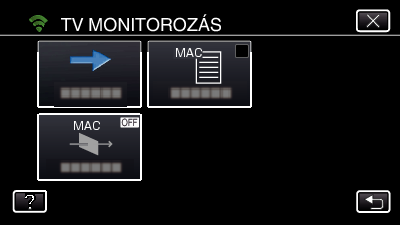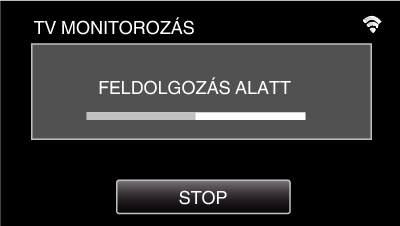Beállítás (Ha a beállítást befejezte, kezdje a lenti „Normál használat” szakasszal)
1QR kód létrehozása.
Adja meg a TV-monitorhoz szükséges elemek értékét.
MAC-cím szűrő: állítsa a következőre: „ON”, ha a képeket adott TV-készülékről figyeli meg.
MAC-cím hozzáadása: regisztrálja a fizikai címet, ha a képeket adott TV-készülékről figyeli meg. (Egyszerre 8 címet regisztrálhat)
2Jelenítse meg a QR kód olvasásához szükséges képernyőt.
Érintse meg: „MENU”.
(Művelet a kamerán)
Érintse meg a(z) „Wi-Fi” (  ) ikont.
(Művelet a kamerán)
) ikont.
(Művelet a kamerán)
Érintse meg a(z)  elemet a képernyő jobb alsó sarkában.
(Művelet a kamerán)
elemet a képernyő jobb alsó sarkában.
(Művelet a kamerán)
Érintse meg a(z) „ÁLT. Wi-Fi BEÁLLÍTÁS” elemet.
(Művelet a kamerán)
Érintse meg a(z) „BEÁLL. QR KÓDBÓL” elemet.
Érintse meg a(z) „VÉGREHAJT” elemet.
3QR kód olvasása.
QR kód olvasása. (Művelet a kamerán)
Érintse meg: „OK”.
Érintse meg a(z) „KÖV.” elemet, hogy visszaváltson a képernyőre a QR kód olvasáshoz.
A rendszer mentette a beállított tartalmakat.
4Hozzáférési pontok regisztrálása (vezeték nélküli LAN router) a készülékhez
Regisztráció Wi-Fi védett beállítással (WPS)
Érintse meg: „MENU”.
(Művelet a kamerán)
Érintse meg a(z) „Wi-Fi” (  ) ikont.
(Művelet a kamerán)
) ikont.
(Művelet a kamerán)
Érintse meg a(z)  elemet a képernyő jobb alsó sarkában.
(Művelet a kamerán)
elemet a képernyő jobb alsó sarkában.
(Művelet a kamerán)
Érintse meg a(z) „ÁLT. Wi-Fi BEÁLLÍTÁS” elemet.
(Művelet a kamerán)
Érintse meg: „HOZZÁFÉRÉSI PONTOK”.
(Művelet a kamerán)
Érintse meg: „H.AD”.
(Művelet a kamerán)
Érintse meg: „KÖNNYŰ WPS REGISTR.”.
(Művelet a kamerán)
Aktiválja a hozzáférési pont (vezeték nélküli LAN router) WPS funkcióját 2 percen belül.
A WPS aktiválásához lásd az adott készülék használati útmutatóját.
A regisztráció végén érintse meg a „OK” elemet a kamera képernyőjén.
(Művelet a kamerán)
Keresse meg a hozzáférési pontot, és válassza ki a listából.
Előzetesen állítsa be a hozzáférési pont (vezeték nélküli LAN router) nevét (SSID) és jelszavát.
Érintse meg: „MENU”.
(Művelet a kamerán)
Érintse meg a(z) „Wi-Fi” (  ) ikont.
(Művelet a kamerán)
) ikont.
(Művelet a kamerán)
Érintse meg a(z)  elemet a képernyő jobb alsó sarkában.
(Művelet a kamerán)
elemet a képernyő jobb alsó sarkában.
(Művelet a kamerán)
Érintse meg a(z) „ÁLT. Wi-Fi BEÁLLÍTÁS” elemet.
(Művelet a kamerán)
Érintse meg: „HOZZÁFÉRÉSI PONTOK”.
(Művelet a kamerán)
Érintse meg: „H.AD”.
(Művelet a kamerán)
Érintse meg: „KERESÉS”.
(Művelet a kamerán)
A keresés eredménye megjelenik a kamera képernyőjén.
Érintse meg a kívánt hozzáférési pont nevét (SSID) a keresési eredmények listában.
(Művelet a kamerán)
Jelszó regisztrálása. (Művelet a kamerán)
Érintse meg a képernyő-billentyűzetet a karakterek beviteléhez. A karakter minden egyes érintésre változik. „ABC”, például egyszeri érintéssel megadhatja a következőt: „A”, kétszeri érintéssel a következőt: „B”, és háromszori érintéssel a következőt: „C”.
Érintse meg a(z) „TÖRLÉS” elemet egy személy törléséhez.
Érintse meg a(z) „MÉGSE” elemet a kilépéshez.
Érintse meg a(z) „A/a/1” elemet, hogy kiválassza a karakterek beviteli formátumát: nagybetű, kisbetű vagy szám.
Érintse meg a(z)  vagy a(z)
vagy a(z)  elemet, hogy egy karakterrel jobbra vagy balra mozogjon.
elemet, hogy egy karakterrel jobbra vagy balra mozogjon.
Jelszó nem szükséges, ha a vezetékmentes LAN routeren nincs beállítva védelem.
A regisztráció végén érintse meg a „OK” elemet a kamera képernyőjén.
(Művelet a kamerán)
Szintén elérhetők más módok, mint például a „Kézi regisztrálás” és a „WPS PIN regisztrálás”. A részleteket lásd a következő hivatkozáson.
Normál használat
5Csatlakoztassa a TV-készüléket a hozzáférési ponthoz.
Csatlakoztassa a DNLA-kompatibilis TV-készüléket a hozzáférési ponthoz (ez a funkció vezetékes kapcsolattal is elérhető)
A TV-készülék Wi-Fi hálózathoz csatlakoztatásának részleteit lásd a használt TV-készülék használati útmutatójában.
6A kamera csatlakoztatása a TV-készülékhez
Érintse meg: „MENU”.
(Művelet a kamerán)
Érintse meg a(z) „Wi-Fi” (  ) ikont.
(Művelet a kamerán)
) ikont.
(Művelet a kamerán)
Érintse meg a(z) „TV MONITOROZÁS” (  ) elemet.
(Művelet a kamerán)
) elemet.
(Művelet a kamerán)
Érintse meg a(z) „INDÍT” (  ) elemet.
(Művelet a kamerán)
) elemet.
(Művelet a kamerán)
Kezdje el a csatlakoztatást. (Művelet a kamerán)
Miután a csatlakozás befejeződött, várja meg míg a DLNA eszköz bekapcsol. (Művelet a kamerán)
Ha a kamerára jelentős mennyiségű videót/állóképet rögzített, eltarthat egy ideig míg bekapcsol.
A DLNA eszköz monitorján látható képek (Üzemeltetés DLNA eszközről)
A következő utasítások közül hajtsa végre a műveleteket a DLNA eszközön. A TV-készülék használatával kapcsolatban lásd a használt készülék használati útmutatóját.
Ha a TV-n történő figyelés során nem jelenik meg kép a képernyőn, érintse meg a(z) „STOP” elemet és kezdje újra az első lépéssel.
Ha a használt DLNA-kompatibilis TV-készülék nem észleli az Everiot, érintse meg a(z) „STOP” elemet, és kezdje újra az első lépéstől.


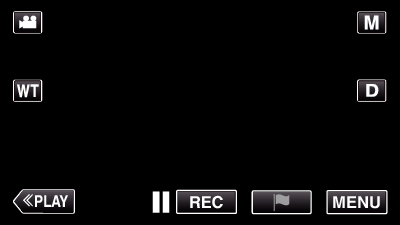
_UJDCILaupoooxz.png)
 elemet a képernyő jobb alsó sarkában.
(Művelet a kamerán)
elemet a képernyő jobb alsó sarkában.
(Művelet a kamerán)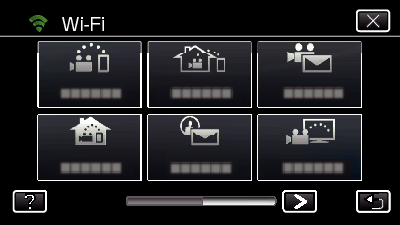

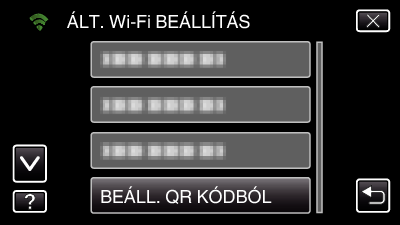

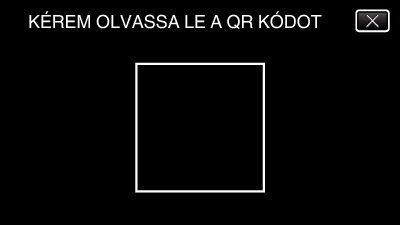
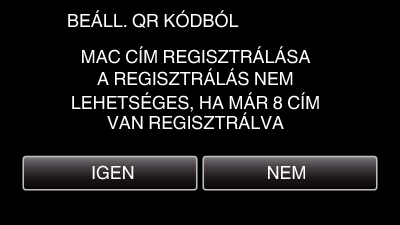
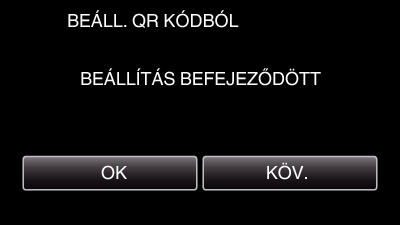
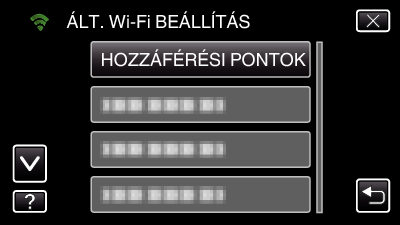

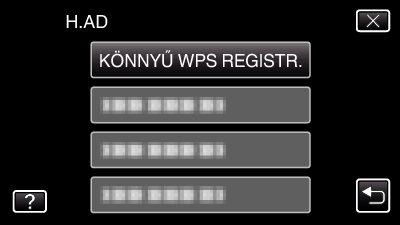
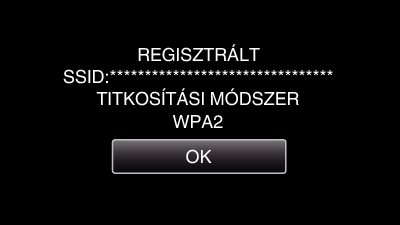

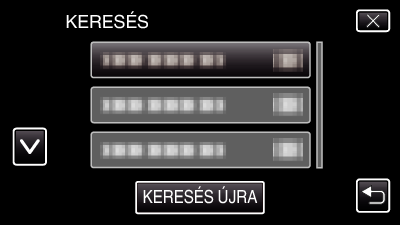
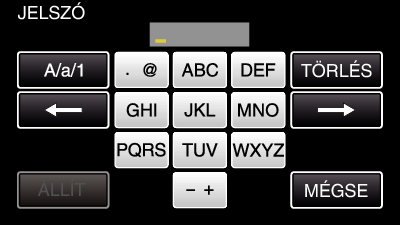
 ) elemet.
(Művelet a kamerán)
) elemet.
(Művelet a kamerán)